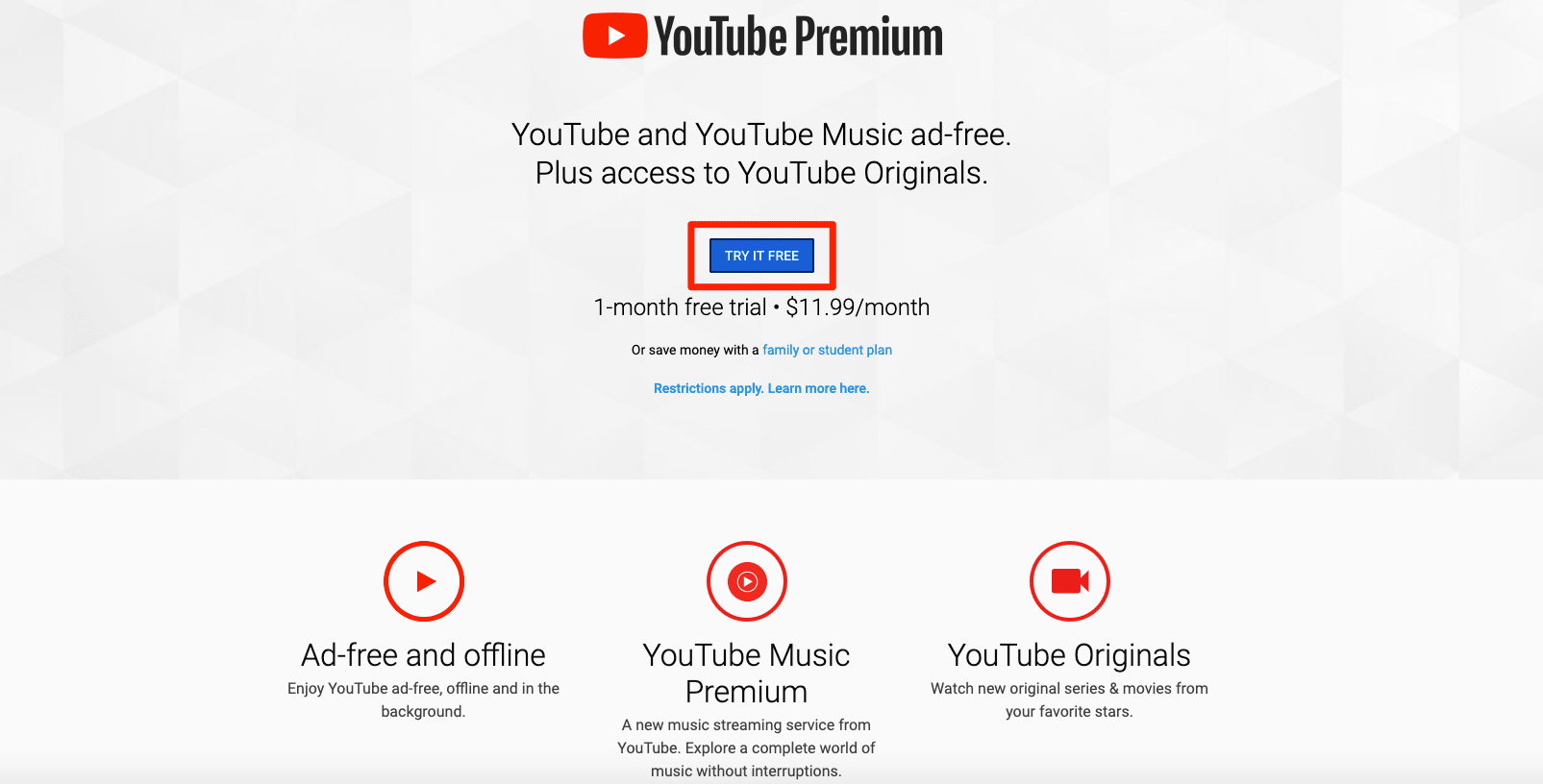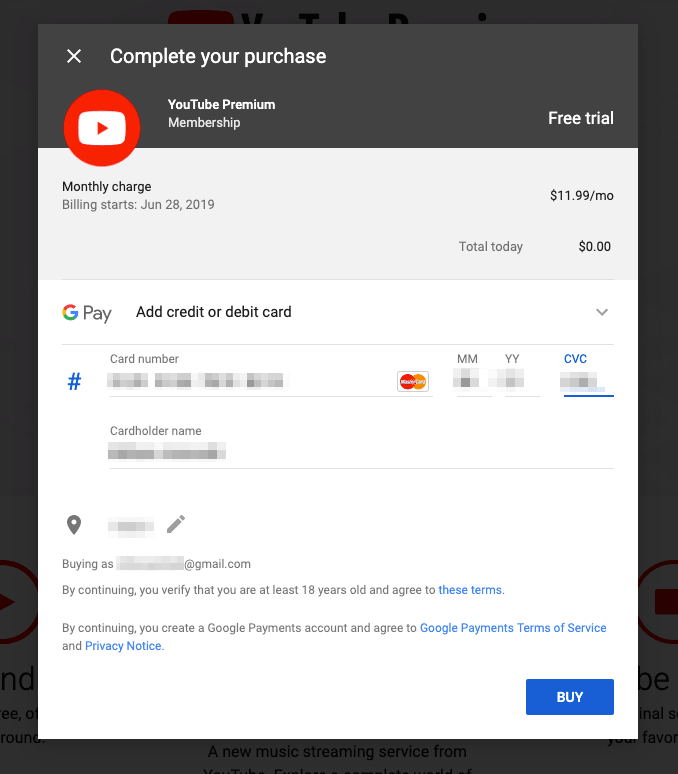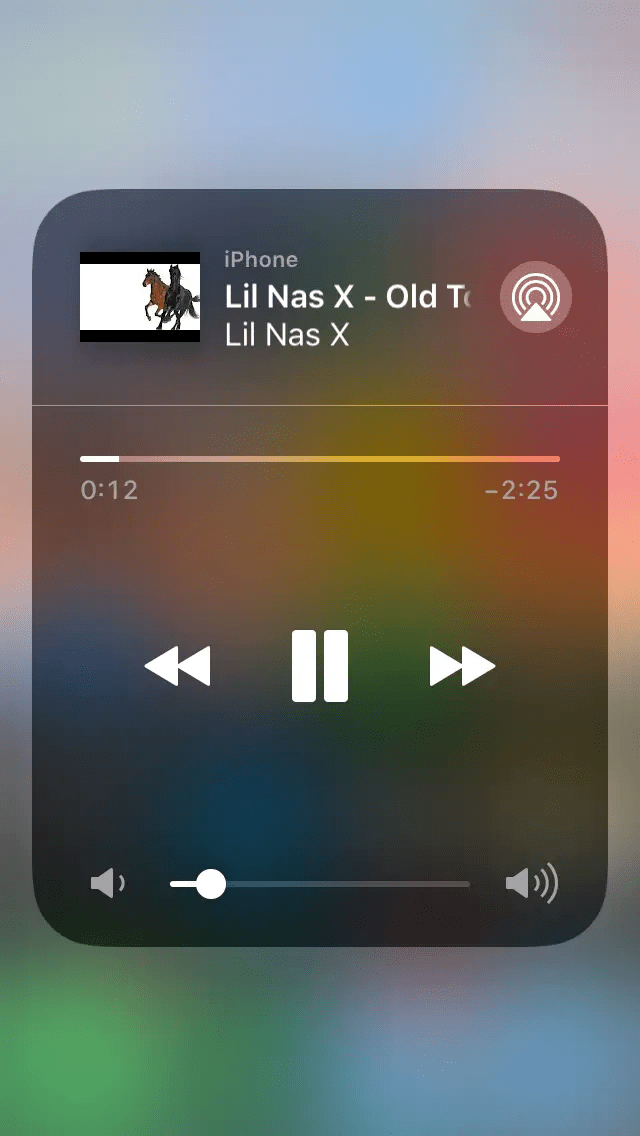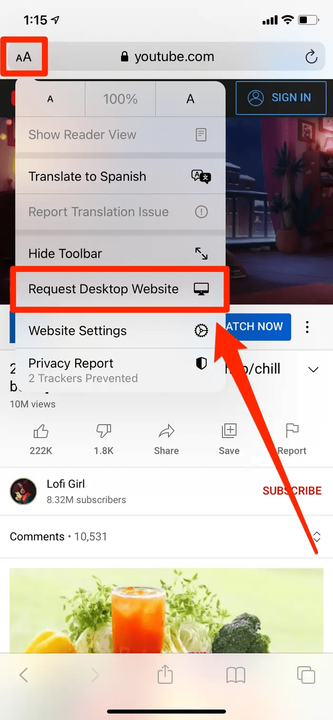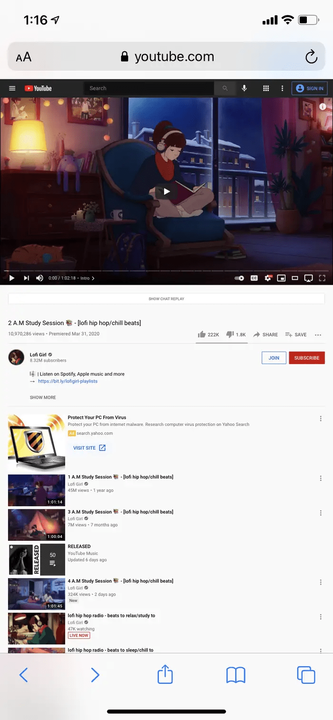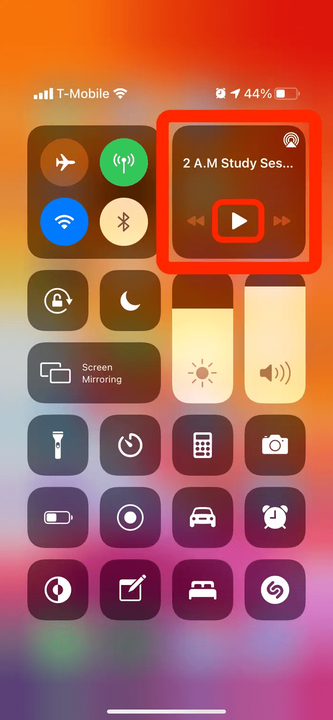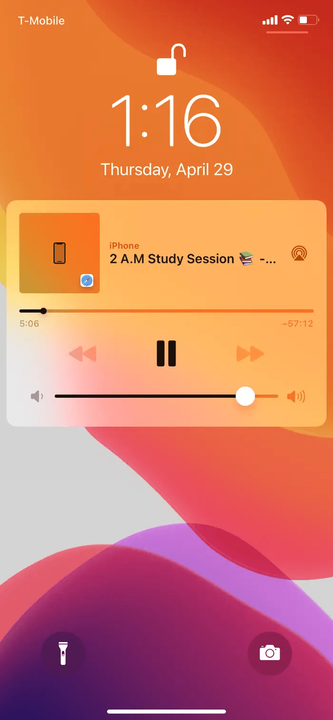Cómo reproducir videos de YouTube en segundo plano en tu iPhone
- Puede reproducir videos de YouTube en segundo plano en su iPhone usando YouTube Premium o Safari.
- YouTube Premium te permite reproducir videos cuando la aplicación no está abierta, pero cuesta $11.99 por mes.
- También puede reproducir videos de YouTube en segundo plano en Safari usando el modo de visualización.
Mucha gente usa YouTube como su principal transmisión de música.
aplicación Pero a diferencia de otras aplicaciones de música, si cierras la aplicación o bloqueas tu iPhone mientras escuchas, toda la música se apagará.
Es decir, a menos que se haya registrado en el servicio de suscripción paga de YouTube, YouTube Premium. Esta es la única forma oficial de reproducir YouTube en segundo plano en tu iPhone.
Si no quieres registrarte en YouTube Premium
, también puedes usar un truco relacionado con la aplicación Safari de tu iPhone. Sin embargo, este método puede ser quisquilloso y puede eliminarse en una actualización futura.
Estas son las dos formas de reproducir YouTube en segundo plano en su iPhone, para que pueda comenzar a escuchar videos sin tener la aplicación abierta.
Cómo reproducir YouTube en segundo plano en un iPhone usando YouTube Premium
Primero, debes registrarte en YouTube Premium.
YouTube Premium cuesta $11.99 al mes por una sola cuenta ($6.99 al mes si eres estudiante) o $17.99 al mes por seis cuentas en un "Plan familiar".
Registrarse eliminará todos los anuncios en los videos de YouTube, le permitirá descargar videos para verlos sin conexión y le dará acceso tanto a los videos "YouTube Original" como a YouTube Music, el servicio de transmisión de música del sitio.
Y, por supuesto, recibirá la capacidad de reproducir y escuchar cualquier video de YouTube en segundo plano, incluso mientras usa otras aplicaciones.
Cómo registrarse en Youtube Premium
Ahora, repasemos cómo registrarse en YouTube premium.
1. Navegue a la página de inicio de YouTube Premium, que se puede encontrar aquí.
2. Haga clic en el botón azul que dice PRUÉBALO GRATIS, que abrirá una ventana para que ingrese su información de pago.
Ve a la página de inicio de YouTube Premium para iniciar el proceso de registro.
Más Gebel
3. Ingrese su información de pago y código postal. YouTube Premium ofrece una prueba gratuita de tres meses, por lo que si es la primera vez que se registra, no se le cobrará la tarifa de $ 11.99 hasta que hayan pasado los meses. Sin embargo, YouTube puede cobrarle una tarifa de $ 1 al principio para asegurarse de que la información de pago que les proporcionó sea válida; este dólar debe reembolsarse dentro de unos días.
Ingrese la información de pago que desea usar para pagar Premium.
Más Gebel
4. La cuenta de YouTube que utilizó para registrarse en Premium tendrá acceso inmediato a todas las funciones nuevas de Premium.
Cómo reproducir videos de YouTube en segundo plano
Ahora que tienes YouTube Premium, así es como puedes reproducir videos en segundo plano:
1. Abra la aplicación de YouTube en su iPhone.
2. Navegue hasta el video que desea escuchar en segundo plano.
3. Una vez que comience a reproducirse, no dude en bloquear su iPhone o cerrar la aplicación y abrir otra. Puede pausar y reproducir el audio del video desde el Centro de control del iPhone, abriéndolo y manteniendo presionado el dedo en la pestaña de música por un momento.
Puede controlar el volumen y la reproducción desde el Centro de control de su iPhone.
Más Gebel
Mientras esté suscrito a YouTube Premium, podrá escuchar videos de YouTube sin tener la aplicación abierta.
Cómo reproducir YouTube en segundo plano con la aplicación Safari de tu iPhone
Desde que se lanzó YouTube Premium, Google ha trabajado arduamente para asegurarse de que sea la única forma de reproducir YouTube en segundo plano. Cada pocos meses aparece un nuevo truco que permite a los usuarios pasarlo por alto, pero se soluciona rápidamente.
Este es el truco más nuevo. Implica abrir YouTube en la aplicación Safari y luego usar la vista de escritorio para hacer que su teléfono piense que es solo un video normal, que se puede reproducir en segundo plano.
1. Abra Safari y vaya a www.youtube.com. Si hace esto y se redirige automáticamente a la aplicación de YouTube, es posible que deba desinstalar la aplicación.
2. Busque el video que desea reproducir en segundo plano y comience a reproducirlo.
3. Toque el ícono aA en la esquina inferior izquierda de su pantalla y seleccione Solicitar sitio web de escritorio.
Activa la vista de escritorio.
Más Gebel
4. La página se volverá a cargar y el nuevo reproductor de video se verá como el sitio web de YouTube que verías en una computadora. Toque el video nuevamente para comenzar a reproducirlo. Comenzará a reproducirse en modo de pantalla completa.
Esta nueva página tendrá todas las características del sitio web de escritorio de YouTube.
Más Gebel
5. Cierra la aplicación. Notará que el sonido dejará de reproducirse; esto es normal.
6. Abra el Centro de control de su iPhone. En el cuadro que muestra qué música se está reproduciendo actualmente, presione el botón de reproducción.
Presione el botón de reproducción para reanudar el video en segundo plano.
Más Gebel
Ahora podrá bloquear su teléfono, usar otras aplicaciones e incluso navegar por otras páginas de Safari con YouTube en segundo plano. Solo tenga en cuenta que si está reproduciendo desde una lista de reproducción, deberá hacer esto para cada video individual.
YouTube reproduciéndose desde la pantalla de bloqueo del iPhone.